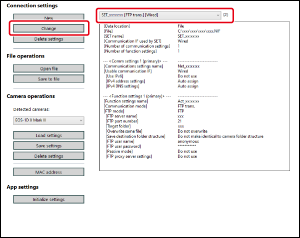Ρυθμίσεις δικτύου
Αυτές οι λειτουργίες είναι διαθέσιμες για ρυθμίσεις δικτύου μηχανής.
- Δημιουργία, επεξεργασία και διαγραφή ρυθμίσεων δικτύου
- Εγγραφή και φόρτωση ρυθμίσεων δικτύου προς και από αρχεία
- Εγγραφή και φόρτωση ρυθμίσεων δικτύου από και προς τη μηχανή
- Ρυθμίσεις LAN
- Ρυθμίσεις FTP
Προσοχή
- Η χρήση αυτής της λειτουργίας απαιτεί την εγκατάσταση του EOS Network Setting Tool.
- Αυτή η λειτουργία απαιτεί επαρκείς γνώσεις σχετικά με τη διαμόρφωση του ενσύρματου LAN και του διακομιστή FTP. Η Canon δεν μπορεί να παρέχει υποστήριξη για τη διαμόρφωση ενσύρματων LAN ή διακομιστών FTP.
- Λάβετε υπόψη ότι η Canon δεν μπορεί να θεωρηθεί υπεύθυνη για τυχόν απώλεια ή ζημιά από εσφαλμένες ρυθμίσεις δικτύου ή διακομιστή FTP. Επιπλέον, η Canon δεν μπορεί να θεωρηθεί υπεύθυνη για οποιαδήποτε άλλη απώλεια ή ζημιά προκληθεί από τη χρήση αυτής της λειτουργίας.
- Όταν χρησιμοποιείτε λειτουργίες LAN, λάβετε όλα τα μέτρα ασφαλείας που θεωρείτε απαραίτητα. Η Canon δεν μπορεί να θεωρηθεί υπεύθυνη για οποιαδήποτε απώλεια ή ζημιά προκληθεί από μη εξουσιοδοτημένη πρόσβαση ή άλλες παραβιάσεις ασφάλειας.
Σημείωση
- Το EOS Network Setting Tool μπορεί επίσης να εκκινηθεί μόνο του.
Λειτουργία Ρυθμίσεων δικτύου
-
Στο κύριο παράθυρο, κάντε κλικ στο [Camera settings/Ρυθμίσεις μηχανής].
-
Κάντε κλικ στην επιλογή [Network settings/Ρυθμίσεις δικτύου].
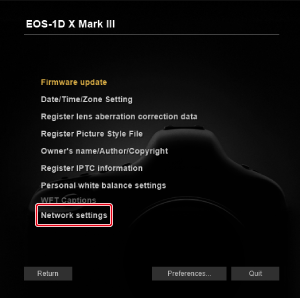
- Θα εμφανιστεί το κύριο παράθυρο ρυθμίσεων δικτύου.
Κύριο παράθυρο ρυθμίσεων δικτύου
EOS Network Setting Tool
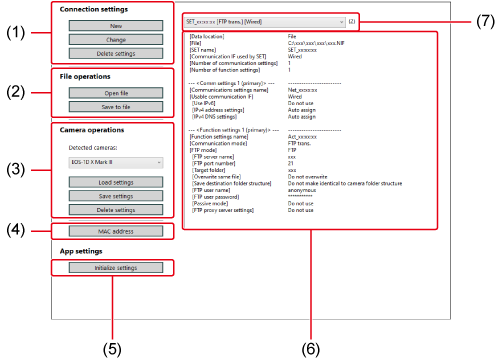
- Ρυθμίσεις σύνδεσης
- Στοιχεία ελέγχου αρχείων
- Στοιχεία ελέγχου μηχανής
-
Πλήκτρο ελέγχου διεύθυνσης MAC
Κάντε κλικ εδώ, για να εμφανίσετε τις διευθύνσεις MAC των συνδεδεμένων μηχανών και άλλων συσκευών σε ξεχωριστό παράθυρο. Κάνοντας κλικ στην επιλογή [Copy/Αντιγραφή] στο παράθυρο, μπορείτε επίσης να αντιγράψετε διευθύνσεις MAC.
-
Αρχικοποίηση ρυθμίσεων
Διαγράφει όλες τις πληροφορίες για τα στοιχεία [Connection settings/Ρυθμίσεις σύνδεσης], [Comm settings/Ρυθμίσεις επικοινωνίας] και [Function settings/Ρυθμίσεις λειτουργίας] που είναι αποθηκευμένες στο λογισμικό. Για να διαγράψετε τις πληροφορίες, κάντε κλικ στην επιλογή [Initialize settings/Αρχικοποίηση ρυθμίσεων] και, στη συνέχεια, κάντε κλικ στην επιλογή [Delete/Διαγραφή] στο παράθυρο διαλόγου που εμφανίζεται.
-
Εμφάνιση πληροφοριών
Εμφανίζει πληροφορίες για την επιλεγμένη ρύθμιση σύνδεσης.
- Επιλέξτε ρύθμιση σύνδεσης
Ρυθμίσεις σύνδεσης
Διαμόρφωση νέας ρύθμισης
-
Κάντε κλικ στην επιλογή [New/Νέο] στο παράθυρο [Connection settings/Ρυθμίσεις σύνδεσης].
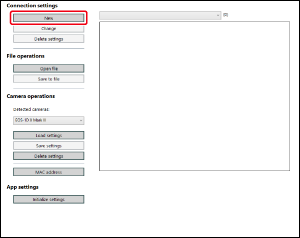
-
Κάντε κλικ στην επιλογή [New/Νέο] στο παράθυρο [Comm settings/Ρυθμίσεις επικοινωνίας].
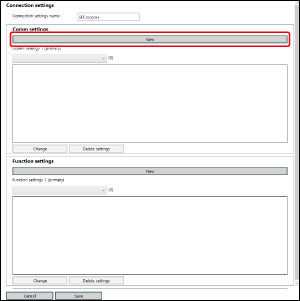
-
Διαμορφώστε τις ρυθμίσεις όπως απαιτείται.
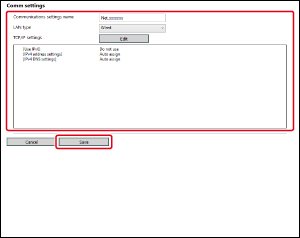
-
Σε αυτό το παράθυρο διαλόγου, μπορείτε να εκτελέσετε τις παρακάτω ρυθμίσεις.
- Επεξεργασία του ονόματος των ρυθμίσεων επικοινωνίας
- Επιλογή της ρύθμισης LAN
- Ρύθμιση TCP/IP
- Ρύθμιση ασύρματου LAN (Wi-Fi, WFT)
- Όταν τελειώσετε, κάντε κλικ στην επιλογή [Save/Αποθήκευση] για να επιστρέψετε στο παράθυρο διαλόγου [Connection settings/Ρυθμίσεις σύνδεσης].
-
-
Κάντε κλικ στην επιλογή [New/Νέο] στο παράθυρο [Function settings/Ρυθμίσεις λειτουργίας].
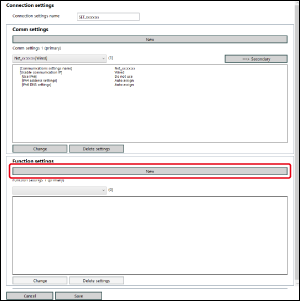
-
Διαμορφώστε τις ρυθμίσεις όπως απαιτείται.
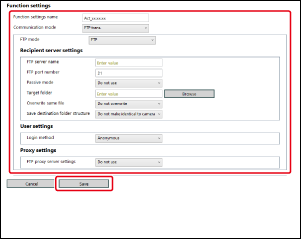
-
Σε αυτό το παράθυρο διαλόγου, μπορείτε να εκτελέσετε τις παρακάτω ρυθμίσεις.
- Επεξεργασία του ονόματος των ρυθμίσεων λειτουργίας
- Επιλογή της κατάστασης FTP
- Επεξεργασία των ρυθμίσεων FTP/SFTP/FTPS
- Ρυθμίσεις διακομιστή παραλήπτη
- Ρύθμιση ονόματος διακομιστή FTP (διεύθυνση IP)
-
Περιηγηθείτε στον φάκελο προορισμού
Κάντε κλικ στην επιλογή [Browse/Αναζήτηση] για να περιηγηθείτε. Αφού κάνετε κλικ στην επιλογή [Browse/Αναζήτηση], το EU συνδέεται με τον καθορισμένο διακομιστή FTP.
- Όταν τελειώσετε, κάντε κλικ στην επιλογή [Save/Αποθήκευση] για να επιστρέψετε στο παράθυρο διαλόγου [Connection settings/Ρυθμίσεις σύνδεσης].
-
-
Κάντε κλικ στην επιλογή [Save/Αποθήκευση] στο παράθυρο διαλόγου [Connection settings/Ρυθμίσεις σύνδεσης] για να επιστρέψετε στο κύριο παράθυρο ρυθμίσεων δικτύου.
- Οι ρυθμίσεις αποθηκεύονται στο λογισμικό.
Αλλαγή ρυθμίσεων
Διαγραφή ρυθμίσεων
Λειτουργίες αρχείων
Αποθήκευση ρυθμίσεων ως αρχείο
-
Ανοίξτε τις ρυθμίσεις που θέλετε να αποθηκεύσετε.
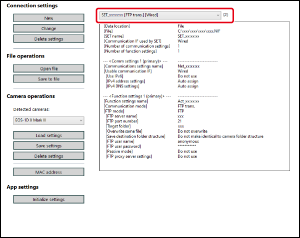
-
Κάντε κλικ στην επιλογή [Save to file/Αποθήκευση σε αρχείο], διαμορφώστε τις ρυθμίσεις όπως απαιτείται στο παράθυρο διαλόγου και, στη συνέχεια, αποθηκεύστε το αρχείο.
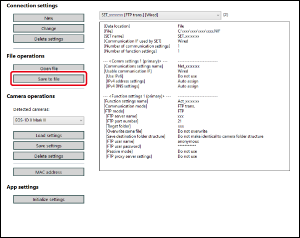
- Οι ρυθμίσεις αποθηκεύονται ως αρχείο σε μορφή NIF.
- Για λεπτομέρειες σχετικά με την εγγραφή ρυθμίσεων στη μηχανή, ανατρέξτε στην ενότητα Εγγραφή ρυθμίσεων στη μηχανή.
Προσοχή
- Τα αρχεία NIF που δημιουργούνται με αυτήν τη λειτουργία είναι συμβατά μόνο με τις μηχανές EOS-1D X Mark III, R1, R3, R5, R5 Mark II, και R5 C.
Άνοιγμα αρχείων
-
Κάντε κλικ στην επιλογή [Open file/Άνοιγμα αρχείου], επιλέξτε το αρχείο στο παράθυρο διαλόγου και, στη συνέχεια, ανοίξτε το αρχείο.
- Το επιλεγμένο αρχείο ρυθμίσεων ανοίγει στο κύριο παράθυρο ρυθμίσεων δικτύου.
Προσοχή
- Τα αρχεία που μπορείτε να ανοίξετε περιορίζονται σε αρχεία NIF που έχουν δημιουργηθεί με αυτήν τη λειτουργία ή με τις μηχανές EOS-1D X Mark III, R1, R3, R5, R5 Mark II, ή R5 C.
Λειτουργίες μηχανής
Εγγραφή ρυθμίσεων στη μηχανή
-
Ανοίξτε τις ρυθμίσεις που θέλετε να εγγράψετε στη μηχανή.
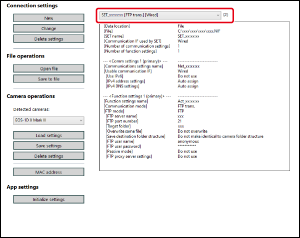
-
Κάντε κλικ στην επιλογή [Save settings/Αποθήκευση ρυθμίσεων].
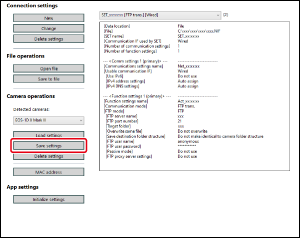
-
Στο παράθυρο διαλόγου, επιλέξτε το αρχείο [SET] για την εγγραφή ρυθμίσεων και, στη συνέχεια, κάντε κλικ στην επιλογή [Save/Αποθήκευση].
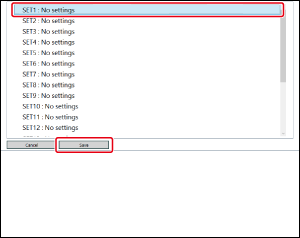
- Οι λεπτομέρειες της οθόνης ενδέχεται να διαφέρουν ανάλογα με τη συνδεδεμένη μηχανή.
Φόρτωση ρυθμίσεων από τη μηχανή
-
Εμφανίστε το κύριο παράθυρο ρυθμίσεων δικτύου ().
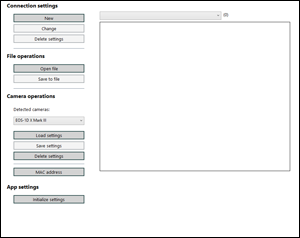
-
Κάντε κλικ στην επιλογή [Load settings/Φόρτωση ρυθμίσεων].
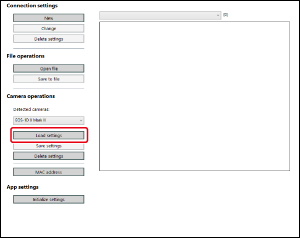
-
Στο παράθυρο διαλόγου, επιλέξτε το αρχείο [SET] για τη φόρτωση ρυθμίσεων και, στη συνέχεια, κάντε κλικ στην επιλογή [Load/Φόρτωση].
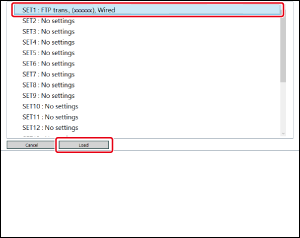
- Οι ρυθμίσεις εμφανίζονται στο κύριο παράθυρο ρυθμίσεων δικτύου.
- Οι λεπτομέρειες της οθόνης ενδέχεται να διαφέρουν ανάλογα με τη συνδεδεμένη μηχανή.